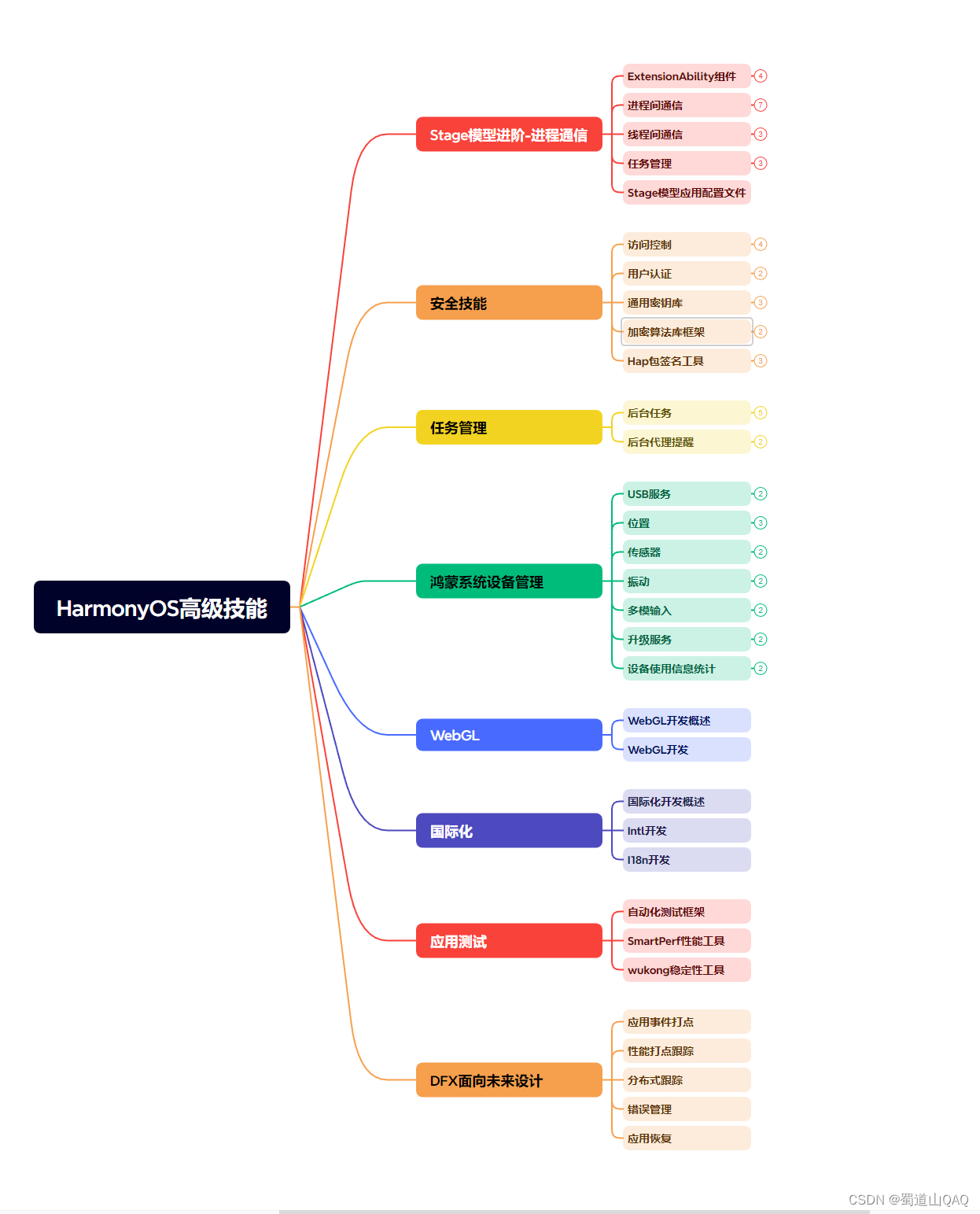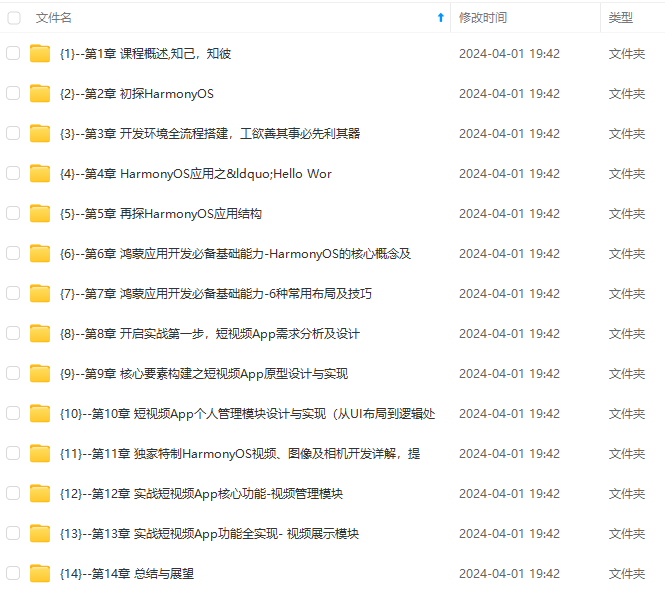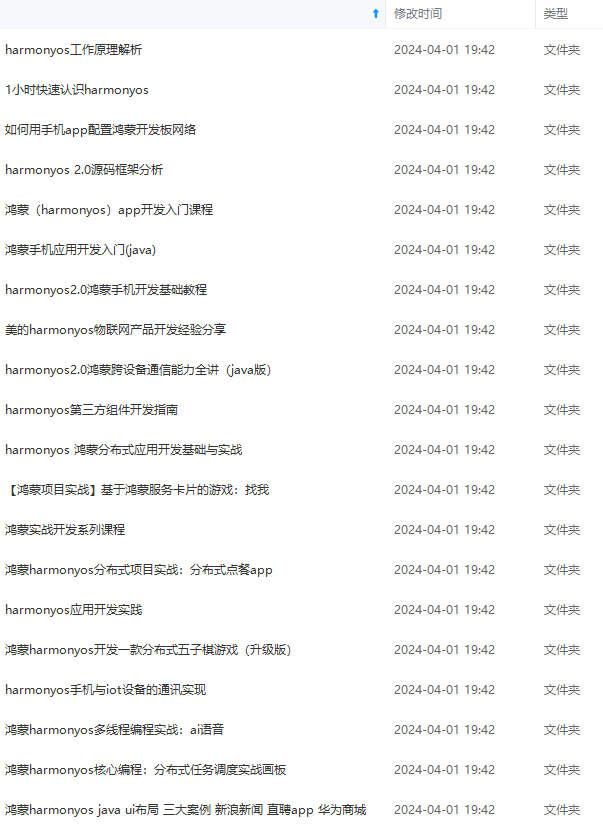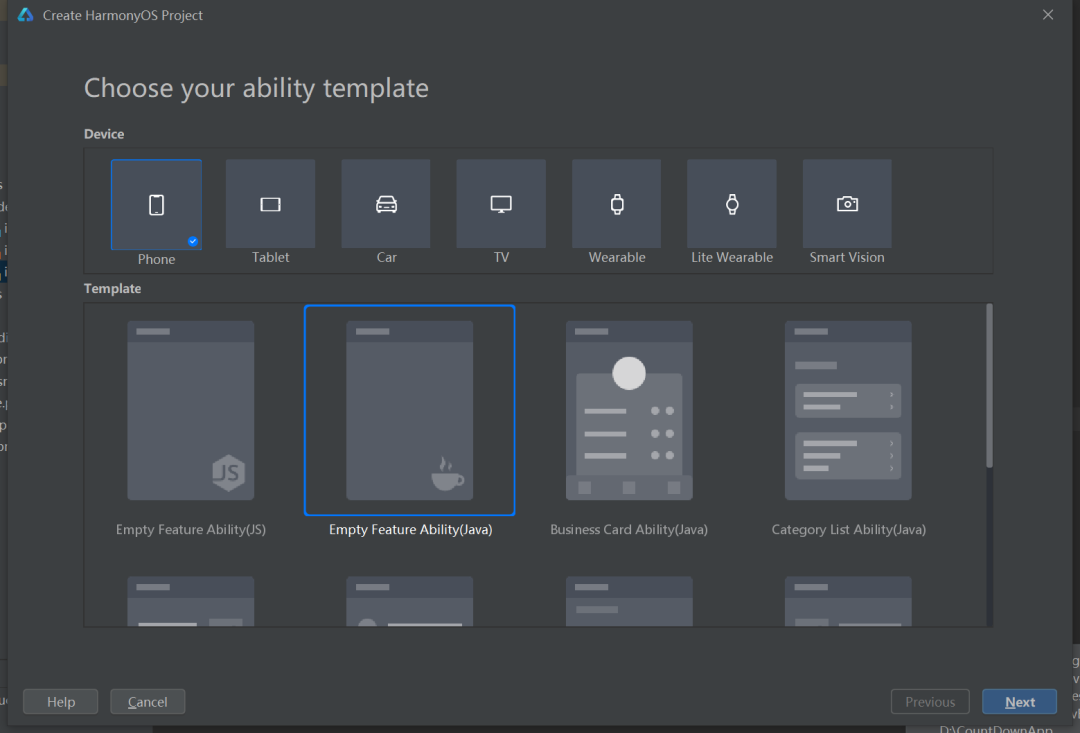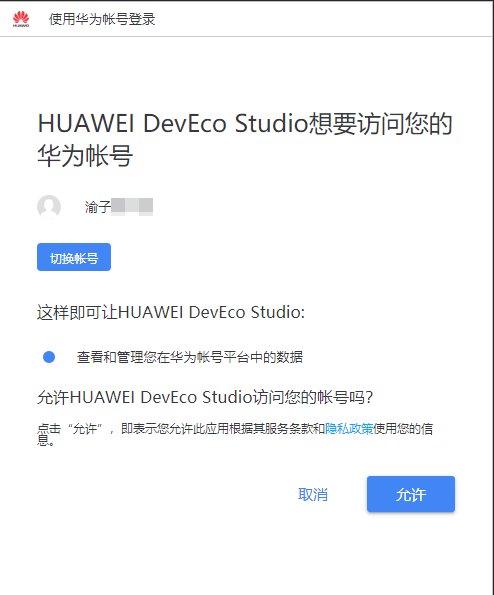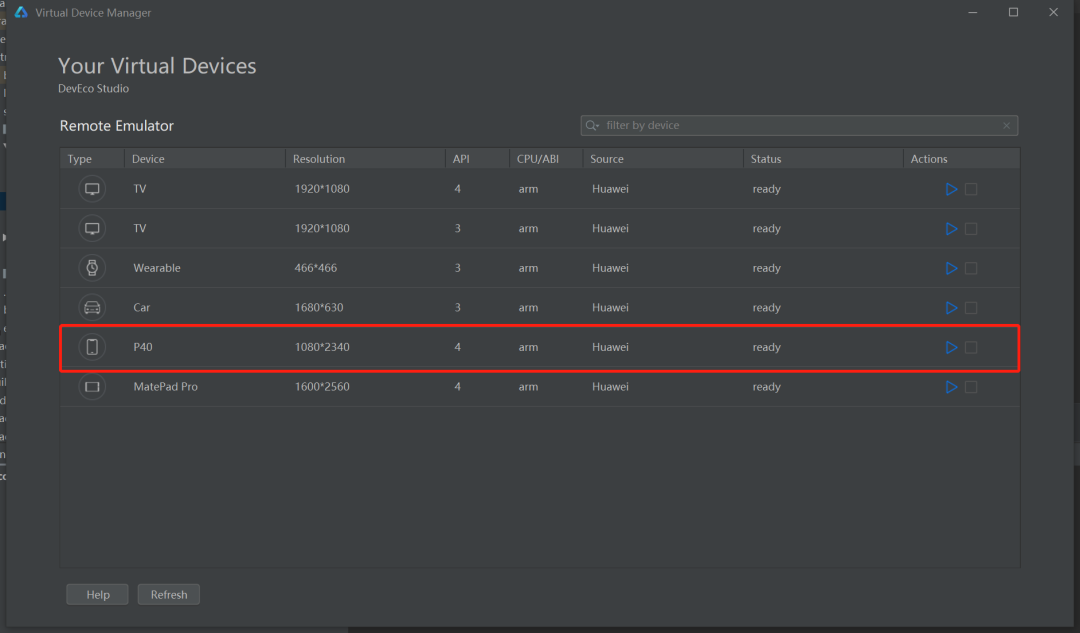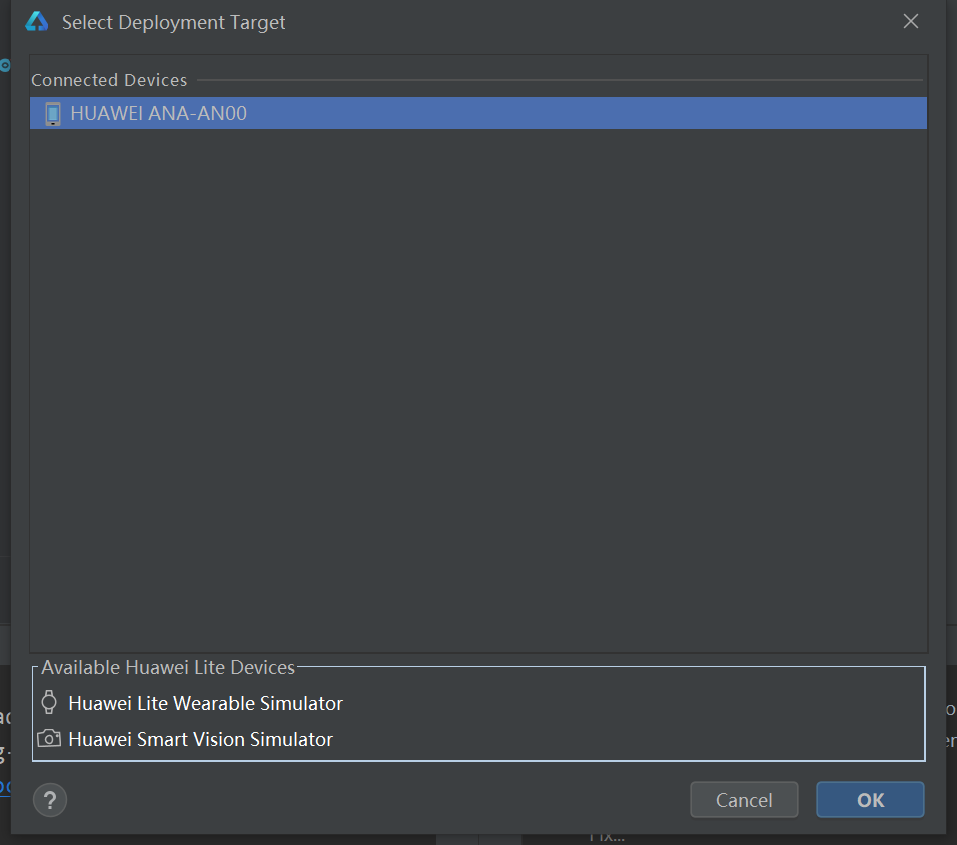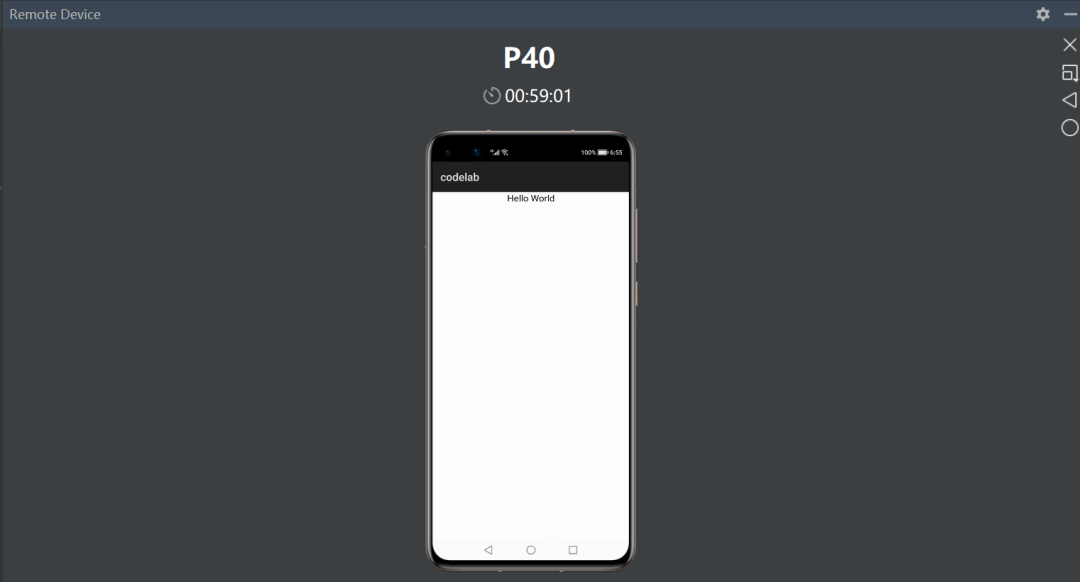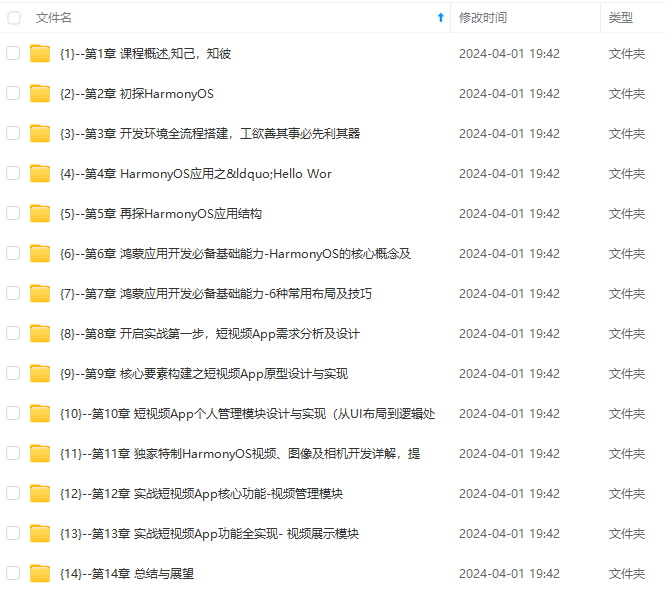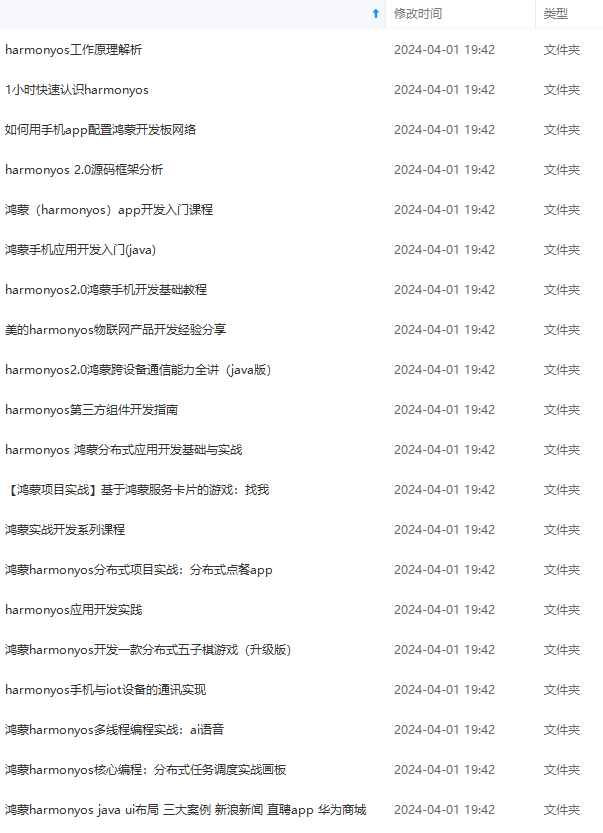深知大多数程序员,想要提升技能,往往是自己摸索成长,但自己不成体系的自学效果低效又漫长,而且极易碰到天花板技术停滞不前!
既有适合小白学习的零基础资料,也有适合3年以上经验的小伙伴深入学习提升的进阶课程,涵盖了95%以上鸿蒙开发知识点,真正体系化!
由于文件比较多,这里只是将部分目录截图出来,全套包含大厂面经、学习笔记、源码讲义、实战项目、大纲路线、讲解视频,并且后续会持续更新
如果对于如何使用HUAWEI DevEco Studio开发HarmonyOS应用还不太熟悉,可以收下这篇HUAWEI DevEco Studio使用指南,获取更多知识点:
https://developer.harmonyos.com/cn/docs/documentation/doc-guides/installation_process-0000001071425528
不过想要掌握DevEco Studio使用技巧,最重要的还是上手实操,今天就先跟着我们一起着手安排上你的第一个“Hello World”吧!
1 创建工程
DevEco Studio开发环境配置完成后,可以通过运行HelloWorld工程来验证环境设置是否正确。
打开DevEco Studio,在欢迎页点击Create HarmonyOS Project,创建一个“Hello World”新工程。
选择设备类型和模板,点击“Phone”,选择Empty Feature Ability(Java),点击Next。
填写项目相关信息,保持默认值即可,点击Finish。
2 运行IDE工具
工程创建完成后,DevEco Studio会自动进行工程的同步,同步成功如下图所示。首次创建工程时,会自动下载Gradle工具(Gradle下载失败如何解决?
https://developer.harmonyos.com/cn/docs/documentation/doc-guides/faq-installation-0000001050697674),时间较长,请耐心等待。
在DevEco Studio菜单栏,点击Tools > HVD Manager。首次使用模拟器,需下载模拟器相关资源,请点击OK,等待资源下载完成后,请重新点击Tools > HVD Manager。(查看使用远程模拟器的常见问题:https://developer.harmonyos.com/cn/docs/documentation/doc-guides/faq-remote-emulator-0000001055137400)
在浏览器中弹出华为开发者联盟帐号登录界面,请输入已实名认证的华为开发者联盟帐号的用户名和密码进行登录。
设备列表中,在Phone这里点击蓝色按钮,运行模拟器。
点击DevEco Studio工具栏中的按钮运行工程,或使用默认快捷键Shift+F10(Mac为Control+R)运行工程。
在弹出的Select Deployment Target界面选择已启动的模拟器,点击OK按钮。
DevEco Studio会启动应用的编译构建,完成后Hello World即可在模拟器上显示
3 完善你的“Hello World”
默认编译出来的布局如上图所示,但我们可以通过非常简单的修改让它呈现出更好的样态,体验简易CodeLab的乐趣:
在工程中找到entry/src/main/resources/base/layout/ability_main.xml,可设置其中控件布局变化,增加文字排布,实现文字居中排列的效果:
我们先来看看源代码是怎么样的
将其中的
ohos:height=“match_content”
ohos:width="match_ content "
改为:
ohos:height=“match_parent”
ohos:width=“match_parent”
加入
ohos:text_alignment=“center”,
使文字保持居中
完整代码为:
网上学习资料一大堆,但如果学到的知识不成体系,遇到问题时只是浅尝辄止,不再深入研究,那么很难做到真正的技术提升。
一个人可以走的很快,但一群人才能走的更远!不论你是正从事IT行业的老鸟或是对IT行业感兴趣的新人,都欢迎加入我们的的圈子(技术交流、学习资源、职场吐槽、大厂内推、面试辅导),让我们一起学习成长!
一个人可以走的很快,但一群人才能走的更远!不论你是正从事IT行业的老鸟或是对IT行业感兴趣的新人,都欢迎加入我们的的圈子(技术交流、学习资源、职场吐槽、大厂内推、面试辅导),让我们一起学习成长!